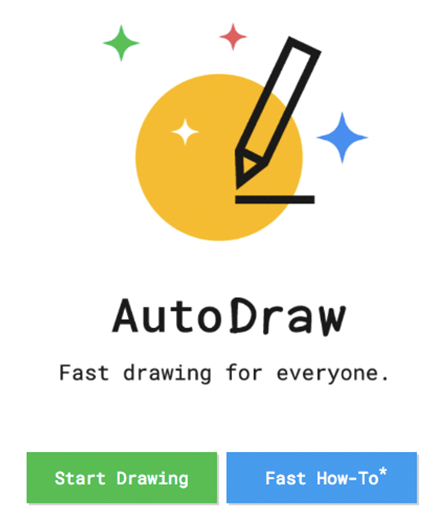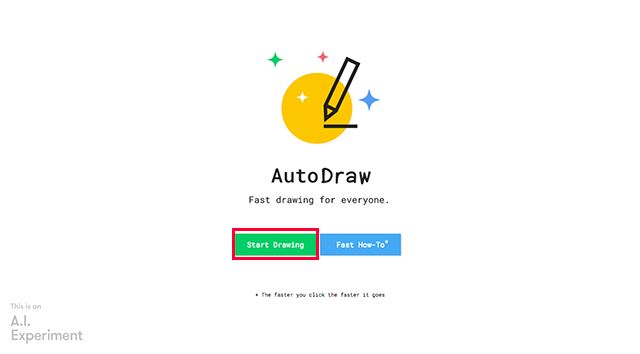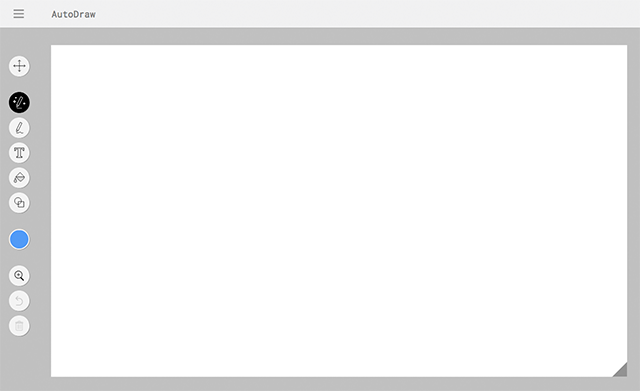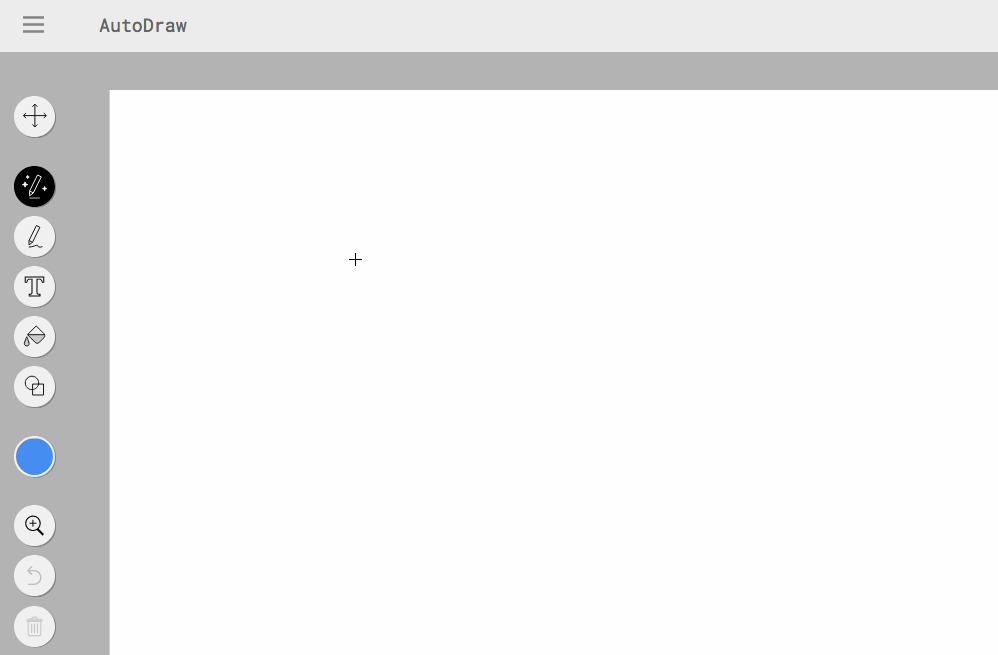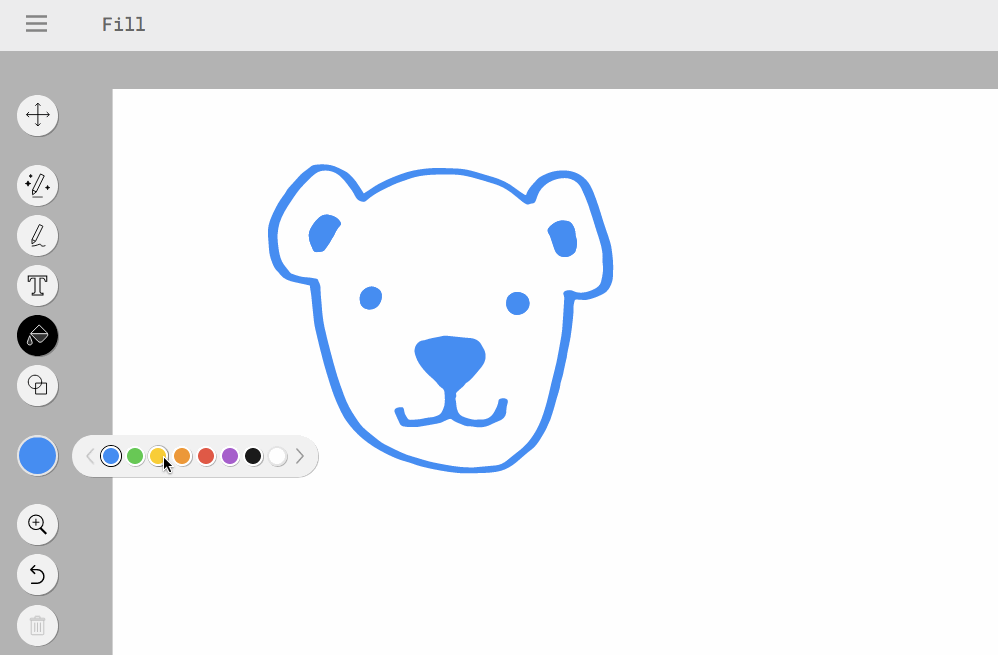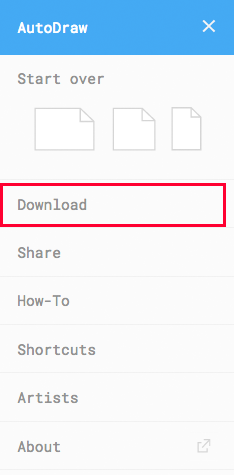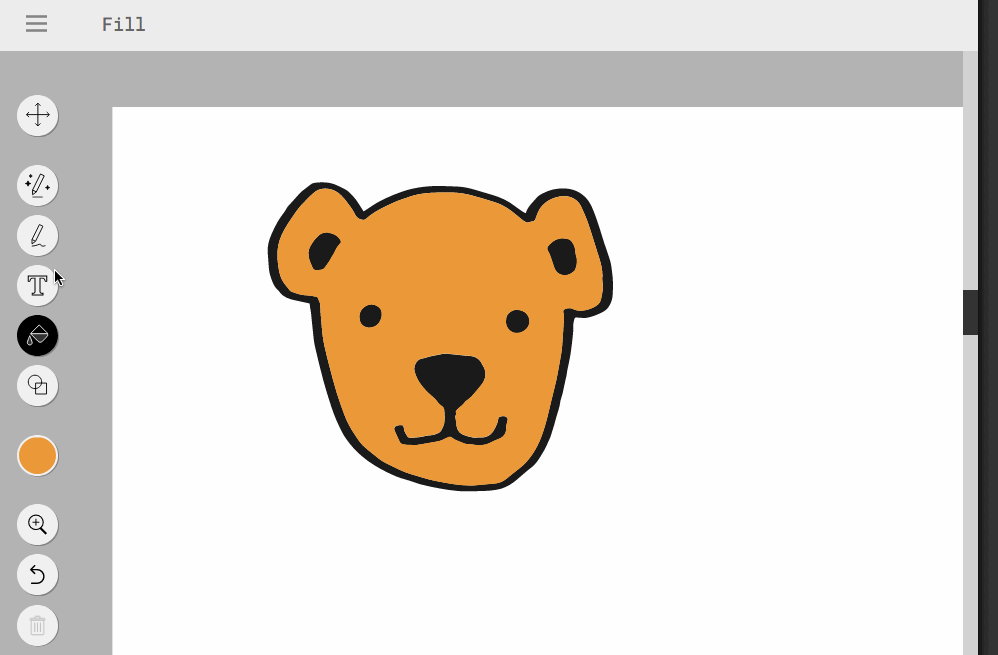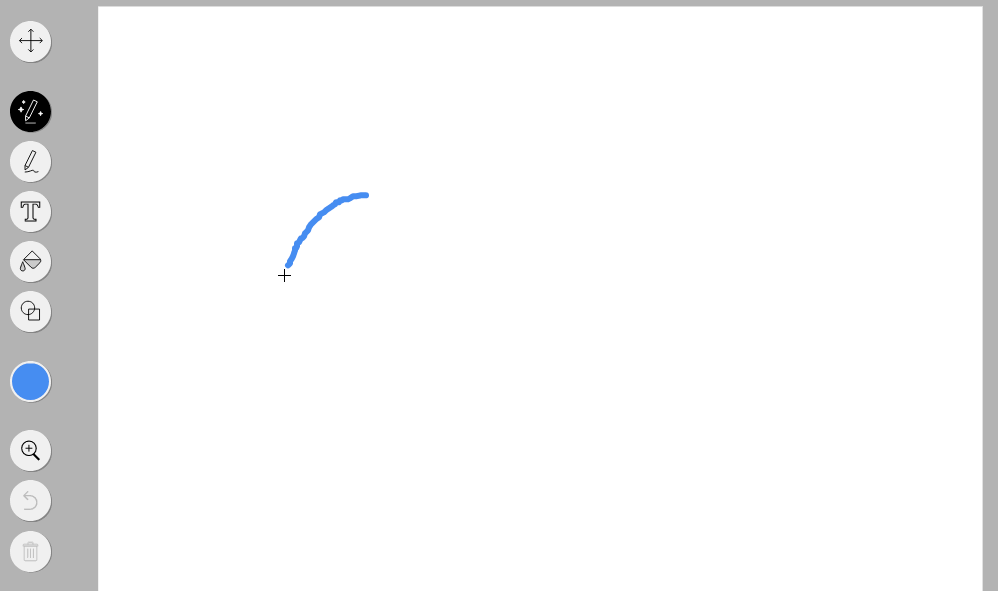サイトでちょっとしたイラスト素材を使いたいけど、探すのが面倒。
自分でイラストが書けたらいいのにな。という方に良いツールがあります。
その名も「AutoDraw」!
これはGoogleが提供している、最新のAIテクノロジーを駆使したサービスで、
自分が描いた絵がプロの絵に早変わりしてしまうという優れものです。
アプリやソフトではないため、ダウンロードする必要がなく、
そのWEBページにアクセスすれば誰でも無料で使う事ができます。
しかもパソコンだけでなく、スマホやタブレットでも使えます。
現代のニーズに合った超有能ツールですね!!
ごちゃごちゃ説明する前に早速使ってみます。
まずは下記のURLにアクセスします!
「Start Drawing」と書いてある緑のボタンをクリックします。
すると左側にツールアイコン、右側に白い画面が出てきました。
この白い部分に絵を描いていきます。
パソコンだったらマウスでなぞり、スマホ・タブレットだったら指でなぞります!
試しにわかりやすそうなくまの絵でも書いてみたいと思います。
ちなみに私はmacパソコンのワイヤレスマウスで描きます。
安定感めちゃくちゃ悪いです。
ツールアイコンは色々ありますが、
まずは一番上のキラキラしたペンアイコンの「AutoDraw」を選択しましょう。
以下、描いているところをわかりやすくgif動画にしてみました。
おおおおお!!!!
描いている途中に、描きたかったような理想の熊が
上に候補として出てきてくれました!
プロの絵になるというのは、自分の絵から何を書いているのかをAIが分析して
最適なイラストを提案してくれるということだったんですね!!
上の候補から選ぶだけで先ほどのかわいそうなくまちゃんがプロの絵に早変わりしました!
線の色が水色になってしまったので、黒色にしてくまにも色を塗ってみます。
ツールアイコンから塗りたい色を選び、その後バケツ型のアイコンを押して
線と、地肌の部分をクリックしてみます。
綺麗に塗れました!
もし戻りたいときは、ツールアイコンの矢印ボタン「undo」を
クリックすれば1つ前の状態に戻す事ができます。
完成したら、画面左上の三本線をクリックし、
「Download」を押せばpngファイルでダウンロードができます!
もちろん、出来上がったイラストはフリーで使う事ができます!!
こんな感じの簡単なバナーなんかにもちょこっとつかえちゃいますね!!
その他にも、文字を入れたり○△□の図形を入れたりもできます。
最後におまけです。
すまっピーは何故か犬小屋になりました。
分析する為にある程度の画力は要するかもしれませんね 涙
それではまた!!